A tabela contém a seguinte informação:
NúmeroPermite registar o código identificativo do cálculo de necessidades.
DescriçãoCampo que permite ao utilizador introduzir uma descrição identificativa do cálculo de necessidades.
ObservaçõesCampo que permite ao utilizador introduzir uma descrição mais completa do cálculo de necessidades.
Propostas com datas inferiores a...Esta funcionalidade permite uma análise rápida das linhas de necessidades ou compra com datas calculadas inferiores à data atual ou de criação do MRP. Desta forma, por exemplo, é possível validar quais as encomendas a fornecedor que não poderão ser encomendadas pois a sua data de encomenda ultrapassa a data de hoje (para o caso de termos ativo o parâmetro de Planear para trás da data atual).
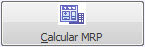
Através deste botão vai efetuar o cálculo do MRP.
Permite recálculo pela frameworkQuando este campo está ativo o utilizador passa a ter disponível uma página de "Alertas" onde pode definir um determinado horário para calcular o MRP.
Esta opção também está diretamente ligada com o parâmetro "
Função utilizada para executar nos alertas de MRP".
OrigemUm cálculo de necessidades pode basear-se em várias origens possíveis, ou seja, o utilizador indica ao PHC Manufactor CS quais os dados que deseja que sejam contemplados no cálculo (sabendo, à partida, que o cálculo de necessidades tem regras específicas). As origens possíveis são:
OF´s Calendarizadas
Ao selecionar esta opção a aplicação irá disponibilizar automaticamente determinados campos de preenchimento, ou seja, de forma a auxiliar o utilizador a aplicação apenas disponibiliza os campos relativos à apresentação de necessidades (data de início e data de fim).
O cálculo de MRP é executado analisando as ordens de fabrico calendarizadas e avaliando as suas necessidades de fabrico e compra.
Plano de Produção
Ao selecionar esta opção a aplicação irá disponibilizar automaticamente determinados campos de preenchimento, ou seja, de forma a auxiliar o utilizador a aplicação apenas disponibiliza os campos relativos à apresentação de necessidades (data de inicio e data de fim) e os campos relativos ao plano de produção.
Esta opção permite selecionar um plano de produção existente, de forma a ser incluído no cálculo de necessidades.
Exemplo: Criamos um plano de produção para a coleção de Inverno. Ao incluí-lo neste cálculo de necessidades, o MRP considera as necessidades para a satisfação do plano selecionado e procede à sua colocação em planeamento (virtual).
Ordens de Fabrico
Ao selecionar esta opção a aplicação irá disponibilizar automaticamente determinados campos de preenchimento, ou seja, de forma a auxiliar o utilizador a aplicação apenas disponibiliza os campos relativos à apresentação de necessidades (data de inicio e data de fim) e os campos relativos a ordens de fabrico (filtro de ordens de fabrico e grelha de ordens de fabrico).
Esta opção permite selecionar várias ordens de fabrico (com o estado de LANÇADA), de forma a ser incluída no cálculo de necessidades.
Exemplo: Desejamos analisar as necessidades de fabrico e compra, para uma determinada ordem de fabrico. Ao incluí-la neste cálculo de necessidades, o MRP considera as necessidades para a satisfação da ordem de fabrico (assumindo que foi planeada por data de entrega, designada na própria) selecionada e procede à sua colocação em planeamento (virtual).
Plano de Produção + Ordens de Fabrico
Ao selecionar esta opção a aplicação irá disponibilizar automaticamente determinados campos de preenchimento, ou seja, de forma a auxiliar o utilizador a aplicação apenas disponibiliza os campos relativos à apresentação de necessidades (data de início e data de fim), os campos relativos ao plano de produção e os campos relativos a ordens de fabrico (filtro de ordens de fabrico e grelha de ordens de fabrico).
Esta opção permite incluir Planos de Produção e Ordens de Fabrico em carteira, no mesmo cálculo de necessidades.
Nota: Ao selecionar uma origem do tipo "Ordens de Fabrico" ou "Plano de Produção + Ordens de fabrico" pode selecionar um filtro através do botão  para agilizar a sua pesquisa. Poderá sempre desativar o filtro selecionado através da opção "Desativar o filtro"
para agilizar a sua pesquisa. Poderá sempre desativar o filtro selecionado através da opção "Desativar o filtro"
Apresentação de necessidadesEste intervalo de datas define quais os dados que deverão ser apresentados ao utilizador. Ou seja, o software PHC Manufactor CS calcula o MRP completo, mas (no final do seu cálculo) remove as linhas calculadas que não estão "dentro" do intervalo de datas indicado.
NecessidadesPara uma melhor simulação das necessidades de compra e fabrico, a aplicação permite que o cálculo de necessidades possa basear-se em necessidades líquidas ou brutas. Vejamos as diferenças entre estes 2 métodos:
- Líquidas
As necessidades líquidas têm em conta o stock disponível e o previsto originado por ordens de fabrico confirmadas e agendadas (planeadas) e encomendas a fornecedor na respetiva data de fim/entrega.
- Brutas
As necessidades brutas apenas consideram as existências atuais em stock, ou seja, o stock disponível, não considerando as encomendas a fornecedor e as ordens de fabrico planeadas.
Ignorar stocks (atuais e previstos)Esta opção indica que o cálculo de stocks é efetuado sem recorrer à utilização dos stocks existentes na empresa (como se a empresa não tivesse qualquer stock existente).
Ao criar um novo MRP esta opção é ativa por defeito.
Quando esta opção está ativa as opções de satisfação de stocks e definição de necessidades brutas ou liquidas não fazem sentido, desta forma, deixam de estar disponíveis.
Ignorar stocks para artigos do plano de produção (1ª análise)Esta opção indica ao cálculo de necessidades que NÃO DEVE fazer a primeira análise das necessidades dos artigos do plano, assumindo assim que se deseja produzir "de raiz" as quantidades que estão declaradas no plano de produção.
Exemplo:
Plano de Produção indica que necessita de 100 peças do artigo XPTO no dia 01.05.2003.
Imaginemos que, nessa altura, existiam 60 peças do artigo XPTO.
Se esta opção estiver desativa, o MRP sugere o fabrico de 40 peças (100 - 60 = 40).
Se esta opção estiver ativa, o MRP sugere o fabrico de 100 peças (ignorando as existências no dia 01.05.2003).
MRP afeta stock gerado por Subordens apenas Ordem de Fabrico originalEsta opção indica que uma subordem só é "afetada" se for uma ordem de fabrico principal que estiver a ser considerada.
Exemplo:
Uma ordem de fabrico 0001 (artigo A) gerou a 0002 (artigo B). No entanto, se houvesse uma outra ordem de fabrico que precisasse do artigo B, e com este parâmetro ativo, a existência gerada pela ordem de fabrico 0002 não seria afetada (seria, exclusivamente, para a ordem de fabrico 0001).
Subordens apenas afetam ordem de fabrico originalEsta opção indica que as subordens de fabrico satisfazem exclusivamente as ordens de fabrico "pai", sem poderem ser "consumidas" por outras ordens de fabrico.
Só mostrar necessidades referentes à origem selecionadaO cálculo do MRP envolve todas as ordens de fabrico planeadas, e a sua lista de necessidades (de fabrico e compra) apresentam dados referentes a todas elas. Em algumas situações, poderemos querer analisar apenas as necessidades referentes a origem (ordem de fabrico ou plano de produção); esta é a funcionalidade deste parâmetro.
Otimizar por grupo de centro de trabalhoEsta opção dá a possibilidade de ao calcular o MRP averiguar quais os centros de trabalho que têm primeiro disponibilidade de agendamento da operação dentro das restrições de centros de trabalho a que a operação esteja definida (restringe ao centro de trabalho, restringe a um grupo de centros de trabalho, não restringe) e, desta forma, otimizar o agendamento das operações.
Averiguar operações gémeas (de artigos MOLDES)Através desta opção é possível dar preferência a sequências de operações das mesmas propostas de fabrico, ou seja, ao verificar se uma operação usa
moldes e se têm operações a planear que usem os mesmos moldes, a aplicação passa a dar preferência a operações de outras propostas de fabrico que tenham operações anteriores gémeas da mesma proposta de fabrico.
Exemplo:
Existe o artigo de moldes "MB" com nº cavidades=4
Existem os seguintes artigos de fabrico com as seguintes operações com moldes:
Artigo de fabrico F1:
- operação "corte" (5min)
- operação "moagem" (5min) com o molde "MB" com nº cavidades=1
Artigo de fabrico F2:
-operação "corte" (5min)
-operação "moagem" (5min) com o molde "MB" com nº cavidades=1
Artigo de fabrico F3:
-operação "corte" (5min)
-operação "moagem" (5min) com o molde "MB" com nº cavidades=1
Cria-se um plano de produção com os 3 artigos de fabrico.
Se efetuar o cálculo do M.R.P. com esta opção "Averiguar operações gémeas (de artigos MOLDES) " inativa serão sugeridas seis operações distintas, cada uma com 5 min e o que vai totalizar 30 minutos.
Se efetuar o cálculo do M.R.P. com esta opção "Averiguar operações gémeas (de artigos MOLDES) " ativa a aplicação verifica para operações que utilizem os mesmos moldes e que estejam previstas para o mesmo centro de trabalho se é possível agrupá-las, desde que não ultrapassem o número de cavidades máximas por molde. No caso em que as operações possam ser agrupadas serão então planeadas como uma única operação.
De acordo com o exemplo anterior, ao calcular o MRP com a opção "Averiguar operações gémeas (de artigos MOLDES)" ativa a aplicação vai propor as seguintes operações gémeas:
Artigo F1, op. "moagem", molde "MB"
Artigo F2, op. "moagem", molde "MB"
Artigo F3, op. "moagem", molde "MB"
Estas operações ficam ambas a ocupar o mesmo período de tempo, ficando assim um total de 20 minutos (15 minutos das operações "corte" e 5 minutos para as 3 operações gémeas "moagem"), o que é bastante vantajoso pois os artigos demorarão muito menos tempo a serem fabricados.
Esta otimização também se aplica:
-quando as operações aceitam mais do que 1 molde.
-quando existem Artigos Gémeos entre si.
Depois de calcular o M.R.P. com esta opção, na página "Propostas Fabrico", ao clicar no botão

da coluna "Operações", na lista de operações passa a aparecer o campo "Op. Gémea". Quando este campo aparece ativo quer dizer a aplicação tornou gémea a operação.
Na lista de operações está também disponível a página "Operações Gémeas" que informa o utilizador quais os moldes que são utilizados por operações gémeas bem como o número de cavidades.
Após calcular o M.R.P. ao selecionar uma proposta de fabrico a aplicação automaticamente seleciona as restantes propostas de fabrico gémeas.
Por último, ao criar as ordens de fabrico marcadas na grelha (através do respetivo botão "Criar OFs"), as operações gémeas das propostas ficam também com as operações gémeas associadas nas ordens de fabrico criadas.
Notas: Existem algumas regras a ter em consideração:
- O planeamento é feito pela ordem de que o MRP envia os dados, pelo que a verificação de operações gêmeas segue a mesma ordem.
- Não é possível tornar operações gêmeas operações da mesma ordem de fabrico
- Não é possível tornar operações gêmeas operações de ordens e subordens de fabrico (encadeadas)
Atualizar Planeamento pelo Cálculo do MRP (importante!)
Após a consulta do cálculo do MRP e consequente criação de encomendas a fornecedor e ordens de fabrico, é possível SUBSTITUIR o planeamento de produção do PHC Manufactor CS pelo planeamento gerado pelo MRP.
Esta é uma operação MUITO PERIGOSA, ao qual só deverá ser efetuado pelo Planeador e com o consenso de todos os departamentos da empresa, pois afeta o trabalho de muitos sectores.
Caso não tenha definido preço de compra por fornecedorEsta opção permite selecionar o tipo de preço a aplicar aos artigos (que não tiverem preços de compra definidos) nas encomendas a fornecedor, geradas pelo MRP. Por defeito, esta opção preenche-se com o valor definido em Parâmetros Gerais.
As opções possíveis são:
Preço médio ponderado
Preenchimento do preço com o preço médio ponderado, calculado pelo software.
Último preço de custo
Preenchimento do preço com o último preço de custo, registado pela gestão de stocks.
Preço standard
Preenchimento do preço com o preço standard, definido na ficha do artigo
Ao selecionar fornecedor, aplicar quantidade...Este parâmetro permite indicar qual a quantidade a aplicar à linha de necessidade de compra, após selecionar o fornecedor.
Original
Mantém a quantidade calculada.
Mínima
Valida se a quantidade calculada é inferior à quantidade mínima. Neste caso, aplica a quantidade mínima.
Económica
Valida se a quantidade calculada é inferior à quantidade económica. Neste caso, aplica a quantidade económica.
Satisfação (quer necessidades de fabrico quer de compra)Esta opção permite gerir a forma de satisfação das necessidades geradas pelo cálculo de necessidades.
As opções possíveis são:
NecessárioSatisfazer as necessidades pela quantidade exata. Por exemplo: precisamos de fabricar 10 unidades; sugere uma Ordem de Fabrico de 10 unidades.
Stock mínimoSatisfazer as necessidades de forma a garantir o valor de stock mínimo definido na ficha do artigo.
Exemplo 1: Precisamos de fabricar 10 unidades e o stock mínimo permitido são 20 unidades; sugere uma Ordem de Fabrico de 30 unidades.
Exemplo 2: Na ficha técnica do artigo C1 está definido que o stock atual=10 unidades e o stock mínimo=15 unidades.
É criado um plano de produção com as seguintes linhas:
C1 - quant=15, data entrega=02.05.2015
C1 - quant=10, data entrega=10.05.2015
C1 - quant=20, data entrega=20.05.2015
Ao fazer cálculo do MRP, com a opção "adição" e opção "Stock mínimo" o software vai apresentar as propostas de fabrico:
C1 , quant=20, data entrega=02.05.2015
C1 , quant=30, data entrega=20.05.2015
Explicação: A 1ª linha de fabrico do plano de produção gera uma necessidade de 20 unidades, ou seja, existem 10 unidades em stock, como necessita então de 5 unidades para perfazer as 15 unidades do plano de produção irá encomendar 5 unidades + 15 para garantir a satisfação do stock mínimo ficando 15 unidades em stock após o consumo pela necessidade de fabrico).
A 2ª linha de fabrico do plano de produção não gera nenhuma necessidade, ou seja, como existem 15 unidades em stock não é necessário encomendar mais e ficam em stock 5 unidades após o consumo pela necessidade de fabrico.
A 3ª linha de fabrico do plano de produção gera uma necessidade de 30 unidades, ou seja, existem 5 unidades em stock, como necessita então de 15 unidades para perfazer as 20 unidades do plano de produção irá encomendar 15 unidades + 15 para garantir a satisfação do stock mínimo ficando 30 unidades em stock após o consumo pela necessidade de fabrico.
Esta lógica coloca-se tanto para as necessidades de encomenda como de fabrico. De realçar que sempre que o stock à data da necessidade é suficiente para satisfazer a respetiva necessidade, a aplicação não verifica o stock mínimo. Só o faz quando é efetivamente gerada uma necessidade no cálculo de MRP. Neste exemplo, referimo-nos a stock mínimo, mas o mesmo princípio se aplicam aos restantes critérios, sendo que, para o lote económico, mínimo e ponto de encomenda aplicam-se as regras de cálculo de quantidade respetivas.
Stock máximoSatisfazer as necessidades de forma a garantir o valor de stock máximo definido na ficha do artigo. Por exemplo: precisamos de fabricar 10 unidades e o stock máximo permitido são 100 unidades; sugere uma Ordem de Fabrico de 110 unidades.
Ponto de encomendaSatisfazer as necessidades de forma a garantir o valor de ponto de encomenda definido na ficha do artigo, gerando uma necessidade da
Quantidade de Encomenda.
Exemplo: precisamos de fabricar 10 unidades e a quantidade de encomenda permitido são 40 unidades; ao ser atingido o ponto de encomenda é sugerida uma Ordem de Fabrico de 50 unidades.
Lote mínimoOtimização de quantidades de forma a garantir o valor de lote mínimo definido na ficha do artigo.
Lote económicoOtimização de quantidades de forma a garantir o valor de lote económico definido na ficha do artigo.
Adicionar o...As opções de Adição ou Substituição (da quantidade necessária para satisfazer o critério) aplicam-se apenas às opções Stock Mínimo, Stock Máximo e Ponto de Encomenda pois são as que dizem respeito á satisfação de stocks.
Não se aplicam às opções de otimização pois essas, só por si, já definem a quantidade máxima, ou seja, fazem sempre substituição, se maiores que a necessidade.
Exemplo:
Numa necessidade de 1000 unidades com um lote mínimo de 1500, não faz sentido a adição pois daria um resultado de 2500 (o que é errado para o lote mínimo).
De modo a respeitar esta configuração a lógica do processamento do MRP em cada necessidade que avalia é a seguinte:
- Como até agora, o MRP vai deduzindo no seu cálculo o stock à data para satisfazer a necessidade a processar e no final verifica como irá ficar o stock e calcula a necessidade a encomendar/fabricar no caso de não haver stock suficiente.
- Se o stock ficar abaixo do critério de satisfação (ou, no caso do ponto de encomenda, se o atingir), calcula a quantidade para satisfazer o critério e adiciona/substitui à quantidade a encomendar/fabricar para consumir.
- Após este cálculo, irá agora aplicar (se assim configurado) o lote económico e/ou o lote mínimo da seguinte forma:
a) Se utilizar lote económico e lote mínimo, verifica se o múltiplo mais próximo para o lote mínimo é...
... Superior ao lote económico: então adiciona o necessário para chegar ao múltiplo mais próximo do lote mínimo
... Igual ou inferior ao lote económico: então adiciona o necessário para chegar lote económico e, a esse resultado, o necessário para chegar ao múltiplo mais próximo do lote mínimo
b) Se usa lote económico mas não usa lote mínimo...
... Então adiciona o necessário para chegar lote económico
c) Se não usa lote económico mas usa lote mínimo...
... Então adiciona o necessário para chegar ao múltiplo mais próximo do lote mínimo
Comparando com a lógica indicada, eis o seguinte exemplo apenas de uma necessidade:
Uma entrada de 1000 unidades em stock.
A necessidade é de 1400 unidades.
Cálculo:
1) Á data existem 1000 unidades, vai precisar de 400 unidades.
2) A necessidade é de 400 unidades, ficarão em stock 0 unidades, e é necessário pedir mais 250 para o stock mínimo (é efetuada a adição porque é assim que faz sentido, pelo menos para o stock mínimo e máximo)
O resultado é de 650 unidades. É menor que o lote económico que são 800, pelo que é necessário mais 150.
O resultado passa a ser então de 800 unidades. Não é múltiplo do lote mínimo que é 750 pelo que o próximo múltiplo são 1500.
O resultado final é de 1500 unidades.
De acordo com exemplo para uma só necessidade em relação a cada um dos pontos dos cenários, aconteceu o seguinte:
-Na 1ª necessidade (aqui a única) é a diferença do stock atual e a necessidade: precisa de 1400 mas só há 1000, logo necessita de 400 unidades.
-Nesse momento, tendo em conta o consumo do stock, como o critério de satisfação (stock mínimo) tem uma quantidade superior ao que fica em stock (fica em stock 0 e o stock mínimo é de 250).
-O cenário foi o de que no quadro de quantidades para o lote económico, o lote económico versus o critério de satisfação de stock era menor (o lote económico eram 800 e o pedido ia ser de 750).
-Por sua vez, esse resultado versus o lote mínimo foi menor (800 versus 750 de lote mínimo), sendo calculadas 1500 unidades.
Substituir pelo...É substituída a quantidade calculada pelo valor de quantidade selecionada na opção apenas quando o valor da quantidade selecionada é superior ao da quantidade calculada.
Exemplo para stock máximo: precisamos de fabricar 10 unidades e o stock máximo permitido são 100 unidades; sugere uma Ordem de Fabrico de 100 unidades.
Otimização de Lotes Estas opções influenciam a afetação das quantidades necessárias e quais os lotes a escolher para o cálculo do MRP. Uma mudança em qualquer destes parâmetros poderá provocar grandes alterações nos resultados obtidos do cálculo de necessidades.
Gestão de LotesA escolha do método de gestão de lotes é fundamental para as empresas poderem gerir, da melhor forma, a afetação dos lotes, no cálculo de necessidades.
As opções possíveis são:
- FIFO ("First In, First Out")O MRP analisa os lotes existentes e organiza-os segunda a data de entrada na empresa, de forma a garantir (no cálculo) que o LOTE MAIS ANTIGO SEJA SEMPRE O PRÓXIMO A SER ESCOLHIDO.
Exemplo: Temos 5 lotes do mesmo artigo XPTO:
Data entrada Nº Lote Quantidade
--------------- --------- -------------
09.01.2002 L5 12
14.12.2001 L4 20
04.01.2002 L2 15
01.02.2002 L1 10
06.01.2002 L3 9
Se fossem necessárias 30 peças, qual seria o procedimento de afetação de necessidades?
Deveríamos ordenar a informação por ordem crescente de data de entrada, e teríamos:
Data entrada Nº Lote Quantidade
--------------- --------- -------------
14.12.2001 L4 20
04.01.2002 L2 15
06.01.2002 L3 9
09.01.2002 L5 12
01.02.2002 L1 10
Começando a "descontar" de cima-para-baixo, chegaríamos à seguinte conclusão:
20 unidades (lote L4) + 10 unidades (lote L2) = 30 unidades
- LIFO ("Last In, First Out")O MRP analisa os lotes existentes e organiza-os segunda a data de entrada na empresa, de forma a garantir (no cálculo) que o LOTE MAIS RECENTE SEJA SEMPRE O PRÓXIMO A SER ESCOLHIDO.
Satisfazer pela quantidade + próximaEsta opção permite que, ao efetuar a gestão de lotes, seja procurado o lote que melhor se adapta à quantidade necessária, otimizando assim o consumo dos mesmos (pois diminui as quantidades que restam dos lotes escolhidos).
Exemplo:
Data entrada Nº Lote Quantidade
--------------- --------- -------------
14.12.2001 L4 20
04.01.2002 L2 15
06.01.2002 L3 9
09.01.2002 L5 12
01.02.2002 L1 10
Se precisássemos de 14 unidades, o lote escolhido seria o L2, pois é o que satisfaz a necessidade e resta o menor número de peças.
Propostas de FabricoA grelha de Propostas de Fabrico representa as necessidades de fabrico sugeridas pelo cálculo do MRP.
A grelha apresenta registos com a seguinte informação:
- Ok?
Indica se deseja selecionar para criar uma ordem de fabrico.
- Cód. Artigo
Indica o código de artigo sugerido.
- Cor Planeamento
Ao fazer duplo clique poderá escolher qual a cor com que o artigo irá aparecer no planeamento.
- Cor
Indica a cor do artigo sugerido (caso o módulo de GRELHAS esteja ativo).
- Tamanho
Indica o Tamanho do artigo sugerido (caso o módulo de GRELHAS esteja ativo).
- Quant.
Indica a quantidade do artigo sugerido (este campo é editável pelo utilizador, e influencia a geração da ordem de fabrico).
- Descrição
Indica a descrição do artigo sugerido.
- Versão
Indica a versão do artigo sugerido.
- Nº O.F.
Indica o nº da ordem de fabrico a ser gerada.
- Data início
Indica a data de início da ordem de fabrico do artigo sugerido (esta data é calculada pelo MRP).
- Sentido de orientação do planeamento
 Caso uma proposta tenha sido planeada por data de entrega e não tenha ultrapassado para trás da data atual é apresentada nesta coluna uma seta de cor preta em sentido decrescente.
Caso uma proposta tenha sido planeada por data de entrega e não tenha ultrapassado para trás da data atual é apresentada nesta coluna uma seta de cor preta em sentido decrescente.
 Caso uma proposta durante o seu planeamento ou o planeamento de uma subordem desta tenha ficado para trás da data atual e tenha sido replaneada por data de início é apresentada nesta coluna uma seta de cor vermelha em sentido crescente.
Caso uma proposta durante o seu planeamento ou o planeamento de uma subordem desta tenha ficado para trás da data atual e tenha sido replaneada por data de início é apresentada nesta coluna uma seta de cor vermelha em sentido crescente.
As propostas de fabrico cuja data de fim seja superior à data de entrega prevista são também evidenciadas com a cor vermelha.
- Data Fim
Indica a data fim da ordem de fabrico.
- Data Entrega
Indica a data de entrega prevista da ordem de fabrico do artigo sugerido (esta data é calculada pelo MRP).
- Linha Plano
Indica a linha correspondente do Plano de Produção (caso seja de um Plano de Produção).
- Operações
Nesta coluna ao clicar no botão  poderá consultar os dados das operações por cada linha.
poderá consultar os dados das operações por cada linha.
- Quant. Calc.
Indica a quantidade do artigo sugerido (este campo não é editável pelo utilizador, sendo apenas mostrado o valor calculado da ordem de fabrico).
- Indicação do MRP
Nº de ordem de fabrico temporário (atribuído pelo MRP) para indicar a criação de uma ordem de fabrico.

Permite aglomerar numa só ordem de fabrico todas as linhas referentes ao artigo selecionado.
Ao agrupar uma proposta, as linhas das subpropostas ficam também a apontar para a proposta agrupada.
Exemplo:
Artigo A fabrico
---> componente B fabrico
---------> componente C fabrico
Plano de produção com 3 linhas para o Artigo A com datas diferentes.
Após calcular o M.R.P. a aplicação sugere:
Refª Quant.
Linha 1 Artigo A 1
Linha 2 Artigo A 1
Linha 3 Artigo A 1
Linha 4 Artigo B 1 (componente de A linha 1)
Linha 5 Artigo B 1 (componente de A linha 2)
Linha 6 Artigo B 1 (componente de A linha 3)
Linha 7 Artigo C 1 (componente de B linha 4)
Linha 8 Artigo C 1 (componente de B linha 5)
Linha 9 Artigo C 1 (componente de B linha 6)
Se agrupar os artigos B, a aplicação sugere:
Refª Quant. Origem Indicação MRP
Linha 1 Artigo A 1 PPXXX MRP_11
Linha 2 Artigo A 1 PPXXX MRP_12
Linha 3 Artigo A 1 PPXXX MRP_13
Linha 4 Artigo C 1 (componente de B linha 4) MRP_14 MRP_17
Linha 5 Artigo C 1 (componente de B linha 5) MRP_15 MRP_18
Linha 6 Artigo C 1 (componente de B linha 6) MRP_16 MRP_19
Linha 7 Artigo B 3 (componente de A linha 1) MRP_13 MRP_14, MRP_15, MRP_16

Permite aglomerar os artigos de forma a criar ordens de fabrico genéricas, por artigo.

Permite selecionar o campo OK? para todas as linhas da grelha.

Permite desseleccionar o campo OK? para todas as linhas da grelha.
Grelhas
Permite, para a linha selecionada (e caso o artigo em causa tenha Grelhas associadas), aceder ao ecrã de grelhas para analisar quais as cores e os tamanhos para a ordem de fabrico em causa.

Cria, automaticamente, as ordens de fabrico que estiverem selecionadas (com a opção no campo "OK?").
Após a criação, o campo "Num. OF" é atualizado com o nº da ordem de fabrico gerada.
Propostas de CompraA grelha de Propostas de Compra representa as necessidades de compra sugeridas pelo cálculo do MRP.
A grelha apresenta registos com a seguinte informação:
- Ok?
Indica se deseja selecionar para criar uma encomenda a fornecedor.
- Cód. Artigo
Indica o código de artigo sugerido.
- Cor
Indica a cor do artigo sugerido (caso o módulo de GRELHAS esteja ativo).
- Tamanho
Indica o Tamanho do artigo sugerido (caso o módulo de GRELHAS esteja ativo).
- Quant.
Indica a quantidade do artigo sugerido (este campo é editável pelo utilizador, e influencia a geração da encomenda a fornecedor).
- Descrição
Indica a descrição do artigo sugerido.
- Versão
Indica a versão do artigo sugerido.
- Nº Enc.
Indica o nº da encomenda a fornecedor a ser gerada.
- Data Enc.
Indica a data de PEDIDO da encomenda a fornecedor do artigo sugerido (esta data é calculada pelo MRP).
Esta data já inclui os dias de entrega para o fornecedor em causa, ou em falta dele, assume o nº de dias definido em Parâmetros Gerais.
- Linha Plano
Indica a linha correspondente do Plano de Produção (caso seja de um Plano de Produção).
- Quant. Calc.
Indica a quantidade do artigo sugerido (este campo não é editável pelo utilizador, sendo apenas mostrado o valor calculado da encomenda a fornecedor).
- Fornecedor
Permite selecionar (de uma lista de Fornecedores) qual o fornecedor que vai ser associada a encomenda.
- Indicação do MRP
Nº de ordem de fabrico temporário (atribuído pelo MRP) para indicar a criação de uma ordem de fabrico.

Permite aglomerar numa só encomenda a fornecedor todas as linhas referentes ao artigo selecionado, por fornecedor selecionado.

Permite aglomerar os artigos de forma a criar encomendas a fornecedor genéricas, por artigo, por fornecedor selecionado.

Permite selecionar o campo OK? para todas as linhas da grelha.

Permite desseleccionar o campo OK? para todas as linhas da grelha.
Mostrar apenas linhas sem propostas criadas
Se esta opção estiver ativa permite visualizar apenas as propostas que ainda não tenham gerado ordens de fabrico.
Caso esteja inativa permite visualizar todas as propostas de fabrico.

Cria, automaticamente, as encomendas a fornecedor que estiverem selecionadas (com a opção no campo OK?).
Após a criação, o campo Num. Enc. é atualizado com o nº da encomenda a fornecedor gerada.
Períodos ExtraordináriosA grelha de Períodos Extraordinários permite criar períodos extraordinários dentro do MRP e, deste modo, validar e ajustar os períodos de trabalho de acordo com as necessidades do utilizador, sendo estes períodos virtuais e apenas afetos ao MRP associado, podendo o utilizador criar os períodos extraordinários aquando da geração das propostas de fabrico em ordens de fabrico.
A grelha apresenta registos com a seguinte informação:
- Ativo
Indica se o período extraordinário é ou não incluído no cálculo do MRP.
- Período
Indica a descrição do período extraordinário.
- Data de início
Indica a data a partir do qual se inicia o período extraordinário.
- Hora de início
Indica a hora a partir do qual se inicia o período extraordinário.
- Data de fim
Indica a data em que termina o período extraordinário.
- Hora de fim
Indica a hora em que termina o período extraordinário.

Permite selecionar o campo Ativo para todas as linhas da grelha.

Permite desseleccionar o campo Ativo para todas as linhas da grelha.
Mostrar apenas linhas sem propostas criadas
Se esta opção estiver ativa permite visualizar apenas as propostas que ainda não tenham gerado encomendas a fornecedor.
Caso esteja inativa permite visualizar todas as propostas de encomenda.

Este botão permite transformar estes períodos virtuais em períodos reais na aplicação.